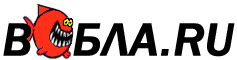23 июня 2011 года. 13:42
• Основные компоненты Windows Live 2011
• Windows Live Hotmail
• Internet Explorer 9
• Веб-приложения Office
• Windows Security Essentials
Эти приложения расширяют возможности ПК и дополняют его "облачными сервисами".
Сергей Мальгин - директор по развитию бизнеса Microsoft в СЗФО

6) Патентное ведомство США опубликовало патентную заявку компании Microsoft № 20110153809 от 23 декабря 2009 года, в которой описывается система под названием “Legal Intercept” для «скрытой записи коммуникаций
1) Если я получаю письмо с документами Microsoft Office: Word, Excel, PowerPoint, мне не нужно, чтобы эти программы были установлены у меня на ПК. Я могу просматривать и редактировать их прямо в браузере не покидая Hotmail. Это очень удобно особенно в путешествиях. Зайдя, например, в кафе ты можешь воспользоваться любимыми программами, не думая о том, установлены ли они на публичном ПК или нет.
С другой стороны отправляя их другу я точно знаю, что он сможет их прочитать и если надо внести изменения, опять же независимо от того, есть ли у него Microsoft Office. Для этого у него как и у меня должен быть доступ к бесплатным сервисам Microsoft.
2) Когда кто-то присылает мне фотографии или видео, чтобы их посмотреть, мне не надо сохранять их на свой компьютер, искать папку куда они сохранены и потом открывать их, я просто могу открыть их прямо в письме. Это на самом деле .
3) В одном письме можно передать сотни фотографий объемом 100Мб каждая благодаря Windows Live SkyDrive. Это очень удобно, особенно в период отпусков и каникул. Посмотрите совет как это сделать.
4) Далее социальные сети. Мне присылают много приглашений из бизнес сети LinkedIn. Мне не надо идти в LinkedIn, вводить логин и пароль, заходить в свои сообщения и оттуда принимать приглашения. С Hotmail, я только нажал кнопку «Accept» прямо в письме и, все, бывший коллега тут же добавился в мою есть. Также легко можно отвечать на приглашения из Facebook и MySpace. Как это сделать можно посмотреть .
5) Фильтры в Hotmail помогают мне быстро найти определенное письмо, будь то письмо, содержащее фотографии или документы Office, или приглашения из социальных сетей.
6) В Hotmail.com практически нет спама. Когда я устроился в Microsoft я не был удивлен, что спама в почте практически нет, к этому я привык давно. Ведь в Hotmail используется технология , которая позволяет избавиться от нежелательной почты и сосредоточиться на важном.
7) Когда Hotmail был выбран лучшей почтой издательством было отмечено, что он легко интегрируется с другими почтовыми сервисами. К своему Hotmail вы можете подключить до 4 сторонних почтовых сервисов, посмотрите ролик на эту тему . И в свою очередь вы можете подключить Hotmail к своему Outlook.
8) Всем знакома ситуация, когда необходимо зарегистрироваться на каком-либо сайте, но в целях конфиденциальности основной адрес вы давать не хотите. В Hotmail есть возможность добавить до 15 (5 в год) псевдонимов электронной почты и отключать их, когда потребуется. Таким образом вы сами можете управлять тем, какие письма и от кого вы получаете.
9) Hotmail очень удобно использовать в мобильном телефоне. Он специально адаптирован под небольшие экраны мобильных устройств и очень хорошо работает в мобильном веб-браузере. Чтобы узнать, как использовать Hotmail на вашем мобильном, посмотрите .
10) Hotmail работает еще удобнее с Windows 7 и Internet Explorer 9. Благодаря возможности закрепления Hotmail на панели задач Hotmail в веб-браузере – это не просто еще один веб-сайт, а удобное веб-приложение. В любой момент времени всего за пару кликов вы можете выполнить необходимые действия – например, открыть «Входящие» или создать новое письмо. При этом, когда Hotmail открыт или свернут, вы получите уведомления о наличии непрочтенных сообщений и всегда будете в курсе новостей.
11) Вы можете общаться с друзьями в Windows Live Messenger благодаря встроенной веб-версии этого популярнейшего в мире клиента быстрых сообщений, который доступен в почте Hotmail, в мобильных телефонах (в виде приложения и специальной веб-версии) и настольном компьютере (в настольной версии вы можете общаться текстом, совершать голосовые звонки, участвовать в видеочате высокого разрешения, обмениваться фотографиями в режиме реального времени и многое другое).
12) Благодаря функции «Почистить» вы в считанные секунды сможете избавиться от нежелательной почты. Посмотрите о том, как удобно и эффективно это работает.
13) Если же Вы цените функциональную мощь настольных предложений, Windows Live предлагает вам настольный клиент – программу , с помощью которой вы можете подключить учетную запись Hotmail и получить доступ к загруженной почте, синхронизированному календарю и контактам даже если у вас не будет подключения к Интернету. Источник: Microsoft
Дополните свою Windows 7 бесплатными домашними приложениями от Microsoft. Ответы опубикованы!
Сегодня в период отпусков и каникул особенно важно оставаться на связи и в этом вам может помочь ОС Windows 7, дополненная бесплатными приложениями от Microsoft. О личном опыте их использования дома и в семье расскажет Сергей Мальгин, директор по развитию бизнеса Microsoft в СЗФО.• Основные компоненты Windows Live 2011
• Windows Live Hotmail
• Internet Explorer 9
• Веб-приложения Office
• Windows Security Essentials
Эти приложения расширяют возможности ПК и дополняют его "облачными сервисами".
Сергей Мальгин - директор по развитию бизнеса Microsoft в СЗФО

Родился в Москве, в 2003 году окончил Touro Business School в Нью-Йорке. После окончания обучения Сергей начал свою карьеру в компании Hewlett-Packard, отвечал за работу с крупным заказчикам российского рынка страхования. В 2005 году перешел в Microsoft на должность руководителя направления по работе с компаниями РАО ЕЭС России. В 2007 Сергей был переведен на должность руководителя отдела по работе со стратегическими заказчиками. В июле 2010 Сергей переехал в Санкт-Петербург и на данный момент руководит местным предствительством Microsoft, отвечая за развитие бизнеса компании в Северо-Западном федеральном округе.
Женат, дочке 2 года
Ответы на вопросы посетителей wobla.ru
1) У Вас дочка, какие вы можете дать советы по безопасности работы детей в интернете?
Мне нравится, что Microsoft уделяет этому вопросу значительное внимание. Наверное, из главного я бы отметил функцию родительского контроля в Windows 7 и семейная безопасность – это бесплатное приложение Windows Live (его можно скачать ).
Есть очень неплохое практическое видео по этому поводу, его можно посмотреть .
В двух словах, функция родительского контроля позволяет ограничивать часы работы детей на компьютере, а также устанавливать перечень доступных им программ и компьютерных игр (и время их использования).
Чтобы повысить безопасность детей в Интернете, загрузите Windows Live. Эта бесплатная программа поможет вам управлять списком веб-сайтов, которые доступны вашим детям, и контактов, с которыми они могут общаться по сети. Она также предоставляет полезные и простые в изучении отчеты об их действиях в Интернете.
Кроме этого я хочу поделиться с вами ссылкой по работе в интернете, также я уверен, что программные решения – это абсолютно не панацея, главное отношения в семье.
2) У меня два вопроса:
1. Можно ли поменять шедшую с ноутбуком 64-битную Windows на 32-битную? Некоторые расширения от сторонних поставщиков, которые мне нужны, идут только в 32-битной версии.
Да, технически такая возможность существует. Раздел на сайте Windows, посвященный этому вопросу
Ответ на похожий вопрос опубликован
2. Каким образом можно организовать взаимодействие домашнего компьютера на Windows 7 со смартфоном, но не на платформе Microsoft? Интересуют Android, Symbian. Имеется в виду возможность синхронизировать контакты, данные.
3) Дома использую Linux Ubuntu уже два года. Все устраивает. Подскажите - чего я сам себя лишаю, не используя продукты вашей фирмы? Какие возможности Windows 7 и дополнительных к ней программ могли бы побудить меня купить Windows?
Отвечая на ваши вопросы по теме конференции я попробовал рассказать о нужных и полезных приложениях для Windows. Возможно больше вы сможете узнать на сайте Microsoft в разделе «Почему Windows?» . Там мы собрали основную информацию о преимуществах нашей операционной системы.
4) В каком состоянии сейчас лицензирование ПО Майкрософт в школах города Вологды и области?
Microsoft предложил Вологодской области, как и другим субъектам РФ, специальные льготные условия по лицензированию всех образовательных учреждений . Они публичны и с ними можно ознакомиться . На данные момент образовательные учреждения решают вопросы лицензирования используемого программного обеспечения самостоятельно в пределах своей компетенции.
5) Насколько реально полезны сертификаты Майкрософт уровня "Microsoft Office Specialist"?
Посмотрите, пожалуйста, ссылки на бесплатный обучаюший курс, возможно вы найдете там для себя интересную информацию.
Обучающий курс для пользователей:
В нашем северо-западном офисе Microsoft мы посчитали, что использование Microsoft Office 2010 позволяет сэкономить около 30 минут в день. Но если пользоваться им только как калькулятором или пишущей машинкой, то такого результата не получить.
Считаю, что сертификат, о котором вы спросили полезен.
6) Патентное ведомство США опубликовало патентную заявку компании Microsoft № 20110153809 от 23 декабря 2009 года, в которой описывается система под названием “Legal Intercept” для «скрытой записи коммуникаций
Как сказано в описании системы, канал прослушки с модулем записи (recording agent) устанавливаются путём модификации данных в запросе на установление соединения. В результате такой модификации VoIP-протокол устанавливает соединение уже по прослушиваемому каналу.
не увидел вопроса.
7) Возможен ли даунгрейд с 64-разрядной Windows 7 на 32-разрядную Windows 7, если операционная система была приобретена вместе с ноут-буком?
Да, технически такая возможность существует. Раздел на сайте Windows, посвященный этому вопросу . Ответ на похожий вопрос опубликован
8) Что такое Windows Live?
Windows Live – это бесплатное облачное дополнение к Windows 7, которое позволяет общаться, реализовывать творческие идеи и делиться информацией. Все компоненты Windows Live глубоко интегрированы друг с другом и объедены единой системой логина и пароля Windows Live ID. Один раз войдя с помощью Windows Live ID в любую программу Windows Live, можно переходить из одной программы в другую, не открывая их в отдельном окне и логинясь заново.
Продукты Windows Live делятся на 3 категории: Программы для настольных приложений Windows Live Essentials, которые часто предустановленны на компьютерах; программы для работы в он-лайн и программы Windows Live для мобильных телефонов. Каждый из этих продуктов имеет свои особенности, преимущества и уникальные характеристики. Например:
Windows Live Мессенджер – система обмена мгновенными сообщениями. С помощью Windows Live Мессенджера можно не просто обмениваться сообщениями, но и делать как звонки, так и . Это особенно важно для меня, не всегда бывает так, что я могу быть с моим маленьким ребенком и женой. Сейчас летом, когда я в городе, а они за городом возможность общаться с ними – видя их, помогает мне не так сильно скучать.
Windows Live Киностудия – программа для создания фильмов. С помощью , можно вернувшись, например из отпуска создать видео-ролик практически из всего, что есть под рукой: фото, видео с камер и телефонов. Можно оживлять видео с помощью переходов между кадрами и названиям к фотографиям. Очень легко добавлять название фильма, титры и подходящее звуковое сопровождение. Одним движением можно опубликовать ролик на YouTube, записать его на DVD, или сохранить в виде файла.
Windows Live Фотоальбом – программа для редактирования и хранения фотографий. Полезных функций здесь много, мне очень нравиться функция коллаж посмотрите как она работает здесь. Неправда ли вы часто сталкивались с такой ситуацией, а теперь есть решение. Совсем фантастически выглядит функция распознавания лиц, прямо что-то из бедующего.
Windows Live Mesh 2011 – подобную программу мы активно и постоянно используем в Microsoft, для корпоративных пользователей она называется SharePoint Workspace 2010. Mesh позволяет пользователям Windows 7 автоматически синхронизировать файлы между различными устройствами включая ПК и «облачное хранилище» SkyDrive. А значит иметь доступ к самым актуальным версиям документов практически из любого места. Очень рекомендую внимательно почитать о ней здесь и взять на вооружение.
И наконец, центр отдельно подчеркну такой сервис как Windows Live Sky Drive . Это также можно сказать аналог продукта пришедшего из корпоративной среды SharePoint Server. Что такое служба Windows Live SkyDrive? Это ваш персональный портал. О нем можно прочитать на Facebook и на официальной странице здесь. Мы создали в SkyDrive пространство в котором вы можете опробовать основные функции: https://skydrive.live.com/?wa=wsignin1.0. Для того чтобы воспользоваться службами вам просто надо их бесплатно скачать вот здесь.
9) Зачем Microsoft выпускает бесплатный антивирус? Другие зарабатывают на этом деньги, думается, что если бесплатный – значит некачественный, и комп не защитит.
Можно было бы ограничиться стандартным ответом – «мы заботимся о своих клиентах», и это так. Но я хочу поделиться логикой компании. Вы покупаете у нас операционную систему, отдаете деньги за то, чтобы все работало быстро, четко, в соответствии с вашими ожиданиями. Глупо продавать автомобиль без колес. Поэтому если вас волнует безопасность ваших персональных данных, вы можете организовать доп защиту, и бесплатно скачать анитвирус. Microsoft Security Essentials доступен только для пользователей лицензионной Windows. Это своего рода бонус за лицензионность.
Наш антивирус работает незаметно в фоновом режиме, поэтому компьютер с ОС Windows можно использовать без перерывов и долгих задержек. Он легок в установке и использовании (у него очень понятный интерфейс). Важно, что он не отвлекает «ложными тревогами», сообщения появляются, только если от пользователя действительно требуется действие. Обновления происходят автоматически и ежедневно. Он награжден престижными премиями авторитетных лабораторий, включая авторитетный в России сайт antimalware.ru. Его поддержку осуществляет , который же осуществляет и поддержку продуктов обеспечения безопасности для крупных корпораций.
Скачать MSE можно тут . Там же инструкции по применению, часто задаваемые вопросы и справки. Если вам кажется, что файлы на компьютере являются вирусами, программами-шпионами, программами-троянами, вирусами-червями или другими вредоносными программами, которые должны обнаруживаться Microsoft Security Essentials, но не обнаруживаются, смело отправляйте их нам.
10) Что есть в Windows для того, чтобы обеспечить безопасность ПК?
Я давно работаю в сфере ИТ, и каждый день пользуюсь ПК дома и на работе. За это время я вывел для себя несколько правил:
1. Учетная запись для каждого пользователя домашнего ПК
При установке Windows требует создать учетную запись администратора, позволяющую настраивать компьютер и устанавливать любые программы. После окончания настройки компьютера я рекомендую для повседневного использования создать стандартные учетные записи для каждого пользователя домашнего ПК.
Учетные записи позволяют нескольким пользователям использовать один компьютер. Каждый пользователь может иметь отдельную учетную запись с собственными настройками, такими как фон рабочего стола и цветовое оформление. Учетные записи также определяют, к каким файлам и папкам имеет доступ пользователь, какие изменения он может делать в компьютере. Обычно для большинства пользователей нужны стандартные учетные записи.
Что это даст?
Использование стандартной учетной записи пользователя предотвращает попытки изменений, влияющих на работу других пользователей компьютера.
Если зайти в Windows, используя стандартную учетную запись, то можно выполнять все те действия, что и с учетной записью администратора, но если вам понадобится (или попытается вирус) сделать что-либо, что повлияет на всех пользователей компьютера, например, установить программное обеспечение или изменить параметры безопасности, Windows запросит пароль администратора.
2. Пароль
Для злоумышленника надежный пароль должен выглядеть как случайный набор символов. Я рекомендую пароль не менее 8 символов из комбинации прописных и строчных букв, цифр и символов. Вы можете посмотреть какие комбинации надежные вот по этой .
Более подробно о создании и хранении паролей можно прочитать .
3. Не отключайте Брандмауэр Windows, используйте Защитник Windows
Брандмауэр (межсетевой экран, firewall) — это замок вашей двери, это программное или аппаратное обеспечение, которое блокирует атаки хакеров и не позволяет вирусам и вирусам-червям попасть на компьютер через Интернет. Брандмауэр по умолчанию встроен в Windows 7. Я не рекомендую кроме специальных случаев отключать брандмауэр. Дополнительно о нем вы можете прочитать .
Защитник Windows - это антишпионское программное обеспечение, которое входит в Windows 7 и автоматически запускается при включении. Антишпионское программное обеспечение поможет защитить компьютер от шпионских программ и другого нежелательного программного обеспечения. Шпионская программа может проникнуть на компьютер без ведома пользователя в любой момент, когда он подключится к Интернету, либо заразить компьютер при установке программ с компакт-дисков, DVD-дисков или другого съемного носителя. Шпионское программное обеспечение также может быть запрограммировано на непредвиденный запуск в любое время, а не только при установке. Подробнее о Защитнике можно прочитать .
Для безопасной работы я настоятельно рекомендую установить антивирусное программное обеспечение.
4. Используйте антивирус, например, Microsoft Security Essentials
5. Настройте Центр обновления Windows 7
Для того чтобы Windows 7 устанавливала важные обновления по мере того, как они становятся доступными, следует включить автоматическое обновление. Важные обновления обеспечивают существенные преимущества, например повышение безопасности и надежности. Можно также настроить Windows 7 на автоматическую установку рекомендуемых обновлений, позволяющих устранять менее существенные проблемы и повысить эффективность работы с компьютером. Необязательные обновления не загружаются и не устанавливаются автоматически.
6. Архивация и восстановление
Рекомендую регулярно архивировать файлы и параметры, чтобы иметь возможность восстановить их в случае заражения компьютера вирусом или сбоя оборудования. Это не так трудно делать. Подробней тут Я настоятельно не рекомендую архивировать файлы на жесткий диск, где установлена ОС Windows. Лучше всего хранить носители, содержащие архивы, (внешние жесткие диски, DVD-диски или компакт-диски) в безопасном месте.
7. Следите за центром поддержки
С помощью центра Windows 7 поддержки можно убедиться, что брандмауэр включен, антивирусные программы обновлены и компьютер настроен для автоматической установки обновлений, а также настроить архивацию. По существу – это единая точка с помощью, которой можно контролировать системы обеспечивающие безопасность и что нет необходимости следить за каждой системой по отдельности.
Видео о центре поддержке можно посмотреть .
8. Безопасность детей
Мне нравится, что Microsoft уделяет этому вопросу значительное внимание. Наверное, из главного я бы отметил функцию родительского контроля в Windows 7 и семейная безопасность – это бесплатное приложение Windows Live (его можно скачать ).
Есть очень неплохое практическое видео по этому поводу, его можно посмотреть .
В двух словах, функция родительского контроля позволяет ограничивать часы работы детей на компьютере, а также устанавливать перечень доступных им программ и компьютерных игр (и время их использования).
Чтобы повысить безопасность детей в Интернете, загрузите Windows Live. Эта бесплатная программа поможет вам управлять списком веб-сайтов, которые доступны вашим детям, и контактов, с которыми они могут общаться по сети. Она также предоставляет полезные и простые в изучении отчеты об их действиях в Интернете.
Кроме этого я хочу поделиться с вами ссылкой по работе в интернете, также я уверен, что программные решения – это абсолютно не панацея, главное отношения в семье.
9. Лучший защитник моего ПК – это я сам
Всегда внимательно следите за тем, что вы загружаете из интернета и какие программы вы устанавливаете на ваш компьютер, и не открывайте подозрительные письма и вложенные файлы. Нужно использовать всегда использовать самые современные браузеры, например, наш – Internet Explorer 9. Скачать и узнать о его свойствах, посвященных безопасности можно узнать .
11) Что такое Office Web Apps?
Это облачный Microsoft Office для дома, т.е. веб-приложения Office: Word, Excel, PowerPoint и OneNote. Их функционал отличается от обычного (установленного на ПК), я бы назвал его базовым, реализованы основные, часто используемые функции:
- Создание документов в Интернете
- Редактирование документов в Интернете, включая совместное редактирование в Excel, PowerPoint и ОneNote
Сервис поддерживается на основных браузерах: Internet Explorer, Mozilla Firefox и Safari, обеспечивает доступ к вашим файлам практически из любого места.
Подробней тут
12) Необходимо ли наличие Microsoft Office 2010, чтобы пользоваться web apps в Интернете?
Нет.
13) Сергей, а какой браузер и почему вы используете дома? Не на работе…
У меня дома ПК с операционной системой Windows 7. Считаю, что у Microsoft получилось сделать браузер именно для этой операционной системой, логичный и удобный. У меня, например, Facebook закреплен на панели задач, и я могу не только одним кликом запустить его, но и сразу из панели задач перейти на интересующие меня разделы: новости, сообщения, мероприятия и друзья, плюс на иконке загорается уведомление, когда я получаю комментарии на Facebook – это похоже на то, как работает, например, почтовая программа на компьютере.
IE9 – это единственный браузер, который полностью использует возможности графического процессора ПК, так называемое аппаратное ускорение.
Если вы используете другой браузер, то можете лично убедиться в полезности этой функции: скачайте IE9, зайдите на сайт тест-драйв и запустите один из в своем браузере и IE9. Вы сможете убедиться, что при небольшом количестве нагрузке разницы нет, но как только графика становиться сложнее ( в тесте от 500 до 1000 рыб) передача изображения IE9 быстрее и более плавная. Эти функции используют преимущества Windows 7, мне они очень нравятся, но к сожалению, по они не доступны для Windows XP или других операционных систем. Поэтому IE9 - это браузер для «семерки».
14) В двух словах, почему стоит использовать IE9? Он действительно такой быстрый?
В IE9 мне удобно работать еще и потому, что у него «спартанский» дизайн – ничего лишнего, его интерфейс не загораживает сайты, а адресная строка наделена функцией поиска: ее можно использовать как для перехода на известный сайт, так и для поиска нужного с помощью любого поисковика. Все поисковики можно добавить там же, в адресной строке, перейдя по специальной ссылке.
Этот браузер безопасен, в IE9 используется уникальный репутационный алгоритм, данный механизм представляет собой промежуточное звено защиты, которое действует еще до того, как опасность будет обнаружена антивирусом. Его суть заключается в предупреждении пользователя о том, что скачиваемая программа не является обычной и популярной, а потому может оказаться небезопасной.
По можно посмотреть демо как это работает. Из двух одинаковых файлов IE9 определит, тот который содержит вредоносный код. Таким образом было предотвращено уже более 1 млрд. загрузок опасного контента.
Наверное, еще добавлю, что моя жена активно пользуется социальными сетями, так вот спам и вредоносные вложения, отправленные якобы от ее друзей, не смогут создать угрозу безопасности нашему компьютеру. Мне приятно, что браузер от Microsoft вовремя распознает эти фальшивые «дружеские» сообщения лучше .
15) Есть ли ограничения по операционной системе, чтобы пользоваться сервисом?
С техническими требованиями по использованию Windows Live вы сможете познакомиться здесь . Хочу особенно отметить, что нашими «облачными» сервисами , так как они не привязаны к конкретному ПК можно пользоваться везде, где есть Интернет.
16) Чем так интересен Hotmail?
Скажу сразу, уже много лет (еще до работы в Microsoft), для личной переписки я использую Hotmail. Хотя Hotmail и самая популярная почта в мире, у меня на то есть свои собственные соображения. Кстати, если Hotmail.com была бы страной, она оказалась бы в два раза больше России. Несколько цифр по числу пользователей:
- Рамблер Почта – 6 млн.
- Яндекс Почта – 13 млн.
- @mail.ru – 31 млн.
- Gmail – 186 млн.
- Hotmail – 355 млн.
1) Если я получаю письмо с документами Microsoft Office: Word, Excel, PowerPoint, мне не нужно, чтобы эти программы были установлены у меня на ПК. Я могу просматривать и редактировать их прямо в браузере не покидая Hotmail. Это очень удобно особенно в путешествиях. Зайдя, например, в кафе ты можешь воспользоваться любимыми программами, не думая о том, установлены ли они на публичном ПК или нет.
С другой стороны отправляя их другу я точно знаю, что он сможет их прочитать и если надо внести изменения, опять же независимо от того, есть ли у него Microsoft Office. Для этого у него как и у меня должен быть доступ к бесплатным сервисам Microsoft.
2) Когда кто-то присылает мне фотографии или видео, чтобы их посмотреть, мне не надо сохранять их на свой компьютер, искать папку куда они сохранены и потом открывать их, я просто могу открыть их прямо в письме. Это на самом деле .
3) В одном письме можно передать сотни фотографий объемом 100Мб каждая благодаря Windows Live SkyDrive. Это очень удобно, особенно в период отпусков и каникул. Посмотрите совет как это сделать.
4) Далее социальные сети. Мне присылают много приглашений из бизнес сети LinkedIn. Мне не надо идти в LinkedIn, вводить логин и пароль, заходить в свои сообщения и оттуда принимать приглашения. С Hotmail, я только нажал кнопку «Accept» прямо в письме и, все, бывший коллега тут же добавился в мою есть. Также легко можно отвечать на приглашения из Facebook и MySpace. Как это сделать можно посмотреть .
5) Фильтры в Hotmail помогают мне быстро найти определенное письмо, будь то письмо, содержащее фотографии или документы Office, или приглашения из социальных сетей.
6) В Hotmail.com практически нет спама. Когда я устроился в Microsoft я не был удивлен, что спама в почте практически нет, к этому я привык давно. Ведь в Hotmail используется технология , которая позволяет избавиться от нежелательной почты и сосредоточиться на важном.
7) Когда Hotmail был выбран лучшей почтой издательством было отмечено, что он легко интегрируется с другими почтовыми сервисами. К своему Hotmail вы можете подключить до 4 сторонних почтовых сервисов, посмотрите ролик на эту тему . И в свою очередь вы можете подключить Hotmail к своему Outlook.
8) Всем знакома ситуация, когда необходимо зарегистрироваться на каком-либо сайте, но в целях конфиденциальности основной адрес вы давать не хотите. В Hotmail есть возможность добавить до 15 (5 в год) псевдонимов электронной почты и отключать их, когда потребуется. Таким образом вы сами можете управлять тем, какие письма и от кого вы получаете.
9) Hotmail очень удобно использовать в мобильном телефоне. Он специально адаптирован под небольшие экраны мобильных устройств и очень хорошо работает в мобильном веб-браузере. Чтобы узнать, как использовать Hotmail на вашем мобильном, посмотрите .
10) Hotmail работает еще удобнее с Windows 7 и Internet Explorer 9. Благодаря возможности закрепления Hotmail на панели задач Hotmail в веб-браузере – это не просто еще один веб-сайт, а удобное веб-приложение. В любой момент времени всего за пару кликов вы можете выполнить необходимые действия – например, открыть «Входящие» или создать новое письмо. При этом, когда Hotmail открыт или свернут, вы получите уведомления о наличии непрочтенных сообщений и всегда будете в курсе новостей.
11) Вы можете общаться с друзьями в Windows Live Messenger благодаря встроенной веб-версии этого популярнейшего в мире клиента быстрых сообщений, который доступен в почте Hotmail, в мобильных телефонах (в виде приложения и специальной веб-версии) и настольном компьютере (в настольной версии вы можете общаться текстом, совершать голосовые звонки, участвовать в видеочате высокого разрешения, обмениваться фотографиями в режиме реального времени и многое другое).
12) Благодаря функции «Почистить» вы в считанные секунды сможете избавиться от нежелательной почты. Посмотрите о том, как удобно и эффективно это работает.
13) Если же Вы цените функциональную мощь настольных предложений, Windows Live предлагает вам настольный клиент – программу , с помощью которой вы можете подключить учетную запись Hotmail и получить доступ к загруженной почте, синхронизированному календарю и контактам даже если у вас не будет подключения к Интернету. Источник: Microsoft